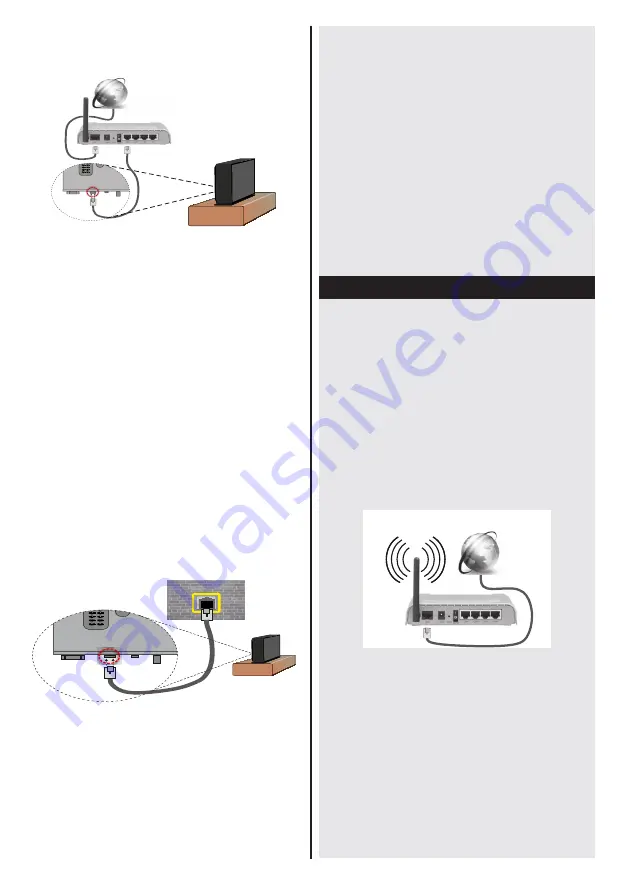
български
-
92
-
• Включете Вашият телевизор към Вашия модем/
рутер чрез етернет кабел. На гърба на Вашия
телевизор се намира LAN конектор.
Rear side of the TV
Broadband ISP
connection
LAN (ethernet)
cable
• За да имате достъп и да възпроизвеждате
споделени файлове, трябва да изберете
медиен браузър
. Натиснете бутона
Menu
и
изберете
медиен браузър
. Натиснете
OK
,
за да продължите. Изберете желания тип
файл и натиснете
OK
. Можете да използвате
екрана
медиен браузър
за достъп до и
възпроизвеждане на споделени мрежови
файлове.
• PC / HDD / Медиен плейър или други устройства,
които са DLNA 1.5 съвместим трябва да се
използва с кабелна връзка за по-високо качество
на възпроизвеждане.
За да конфигурирате настройките на кабелната
връзка, моля вижте раздела мрежови настройки
в
менюто Настройки.
• Може да е възможно да включите Вашия
телевизор към Вашата мрежа, в зависимост
от конфигурацията на Вашата мрежа. В такъв
случай, използвайте етернет кабел, за да се
свържете телевизора си директно към мрежата
контакта.
Конфигуриране на настройките на
кабелното устройство
Тип на мрежата
Типът на мрежата може да бъде избран да бъде
"кабелен" или "безжичен", в зависимост от активната
връзка към телевизора. Изберете “кабелен”, ако се
свързвате чрез етернет кабел.
Статус на конфигуриране
Този раздел показва състоянието на връзкаа.
IP адрес
Ако активна връзка е на разположение, IP адрес,
ще бъдат показани за този раздел. Ако желаете
да конфигурирате IP адрес натиснете
ЗЕЛЕНИЯ
бутон и превключете в режима за допълнителни
настройки.
Конфугуриране на настройките на
кабелната мрежа в режим Разширени
настройки
След натискане на
ЗЕЛЕНИЯ
бутон ще се
появи режим "Разширени настройки". Докато
сте в режима за допълнителни настройки,
натиснете
ЧЕРВЕНИЯ
бутон за да редактирате
настройките. Длед като приключите натиснете
OK
, за да запаметите, натиснете
RETURN
/
BACK
,
за да отмените.
Безжично свързване
За свързване към безжична мрежа
• За да направите SSID на вашия модем видим,
трябва да промените SSID настройките чрез
софтуера на модема. Тлевизорът не може да
се свърже към мрежите със скрит SSID.
За да се свържете към безжична мрежа,
трябва да изпълните следните стъпки:
1.
Уверете се, че Nero Media Home софтуерът
е инсталиран на Вашия компютър. (DLNA
функция).
2.
За да конфигурирате Вашите безжични
настройки вижте раздела Мрежови настройки
в това ръководство.
Broadband
ISP
connection
Wireless LAN
adaptor
USB inputs
rear left side
of the TV
• Wireless-N рутер (IEEE 802.11a/b/g/n) с
едновременна поддръжка на 2.4 и 5 GHz
честотни ленти е предназначен за увеличаване
на честотната лента. Те са оптимизирани за
по-гладко и по-бързо предаване на HD видео,
трансфер на файлове и мрежови игри.
• Използвайте LAN връзка за по-бързо споделяне
на файлове между други устройства като
компютри.
• Честотата и канал, се различават в зависимост
от района.
• Скоростта на предаване се различава в
зависимост от разстоянието и броя на преградите
Содержание 55HL810F
Страница 1: ...Manual de utilizare Operating Instructions Hasz nlati Utas t st Y www horizon europe com 55HL810F...
Страница 3: ...55HL810F 0329068...
Страница 78: ...75 76 78 78 1 81 83 USB 84 88 91 DLNA 94 96 97 97 99 AV HDMI 99 USB 100...
Страница 79: ...76 10 e...
Страница 80: ...77 II II 1 1 i CLASS 1 LASER PRODUCT 2...
Страница 84: ...81 1 2 3 4 5 6 7 8 OK DTV 9 10 11 12 1 13 14 15 16 17 18 19 20 21 22 1 7 23ft 1 2 1 2...
Страница 85: ...82 23 24 2 25 26 27 28 29 30 31...
Страница 91: ...88 VGA Scart SCART PIN8 OK HDMI True Black HDMI 5 5 RGB RGB PC OK PC V PC V PC PC VGA PC VGA...
Страница 92: ...89 AVL USB USB...
Страница 93: ...90 DLNA renderer DLNA DLNA 3D DLNA Renderer CEC CEC Left Right FollowMe TV FollowMe TV to DMR DVB DVB DVB DVB...
Страница 94: ...91 parental control 0000 4725 OK USB OK OK OK OK OK Nero Media Home DLNA Nero Media Home...
Страница 100: ...97 AV USB USB USB U SB USB USB OK 3 AM 03 00 2 Power...











































